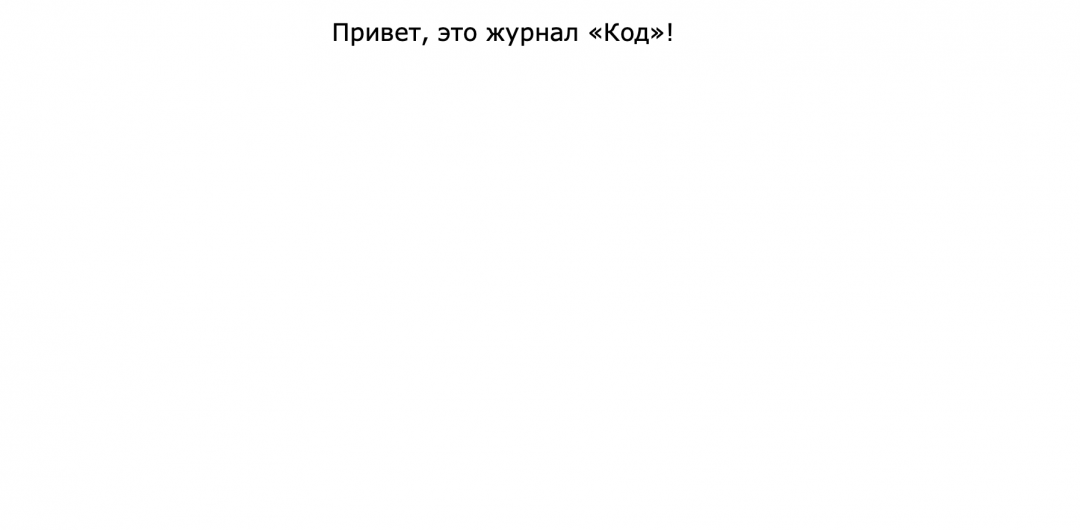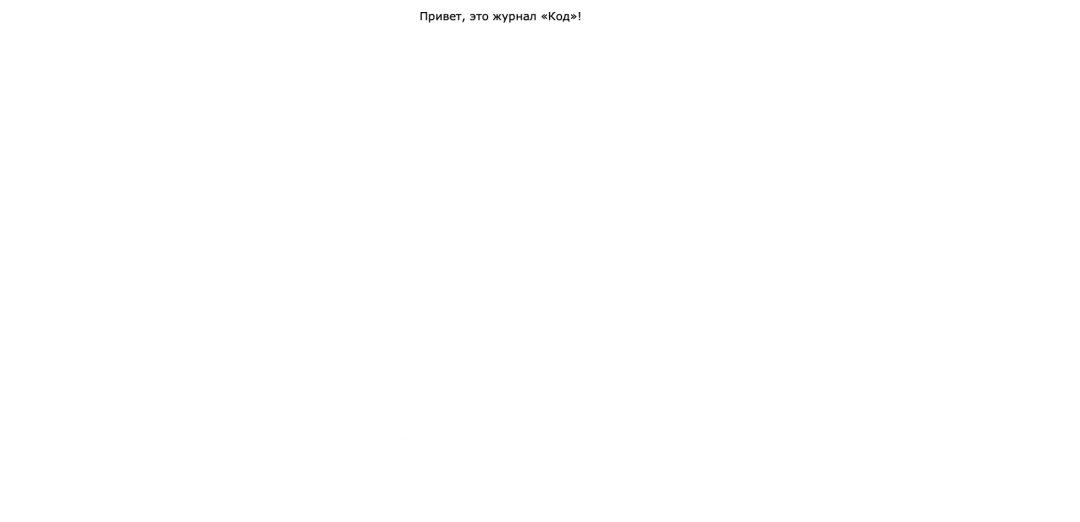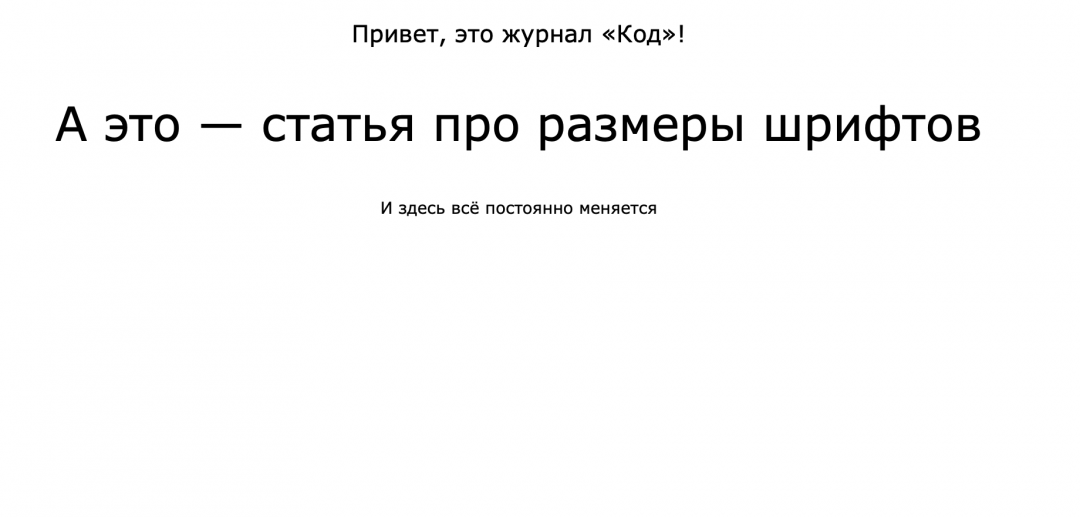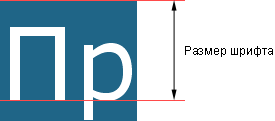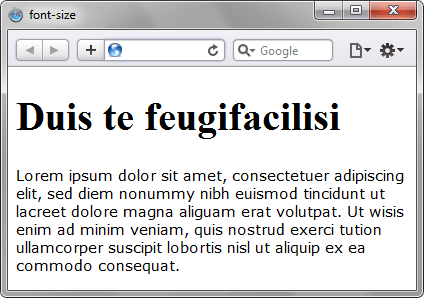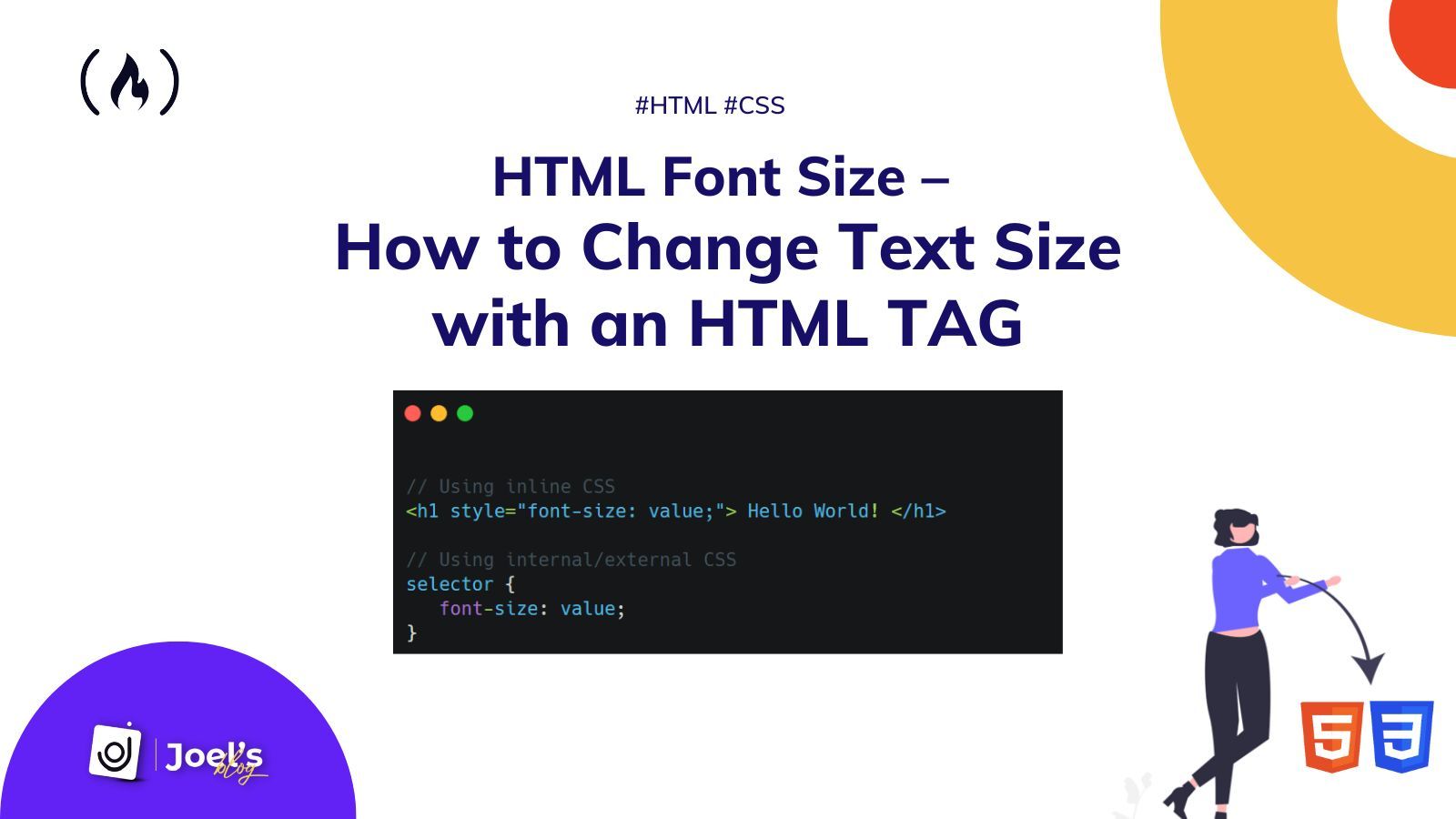- Как задавать размеры шрифта в вёрстке
- Коротко о том, что уже было: пиксели и высота экрана
- Проценты и шрифты
- Em — относительный размер шрифта
- Межстрочный интервал
- Как адаптировать размер текста под размер экрана
- font-size
- Синтаксис
- Значения
- Объектная модель
- Браузеры
- HTML Font Size – How to Change Text Size with an HTML Tag
- Hello World! // Using internal/external CSS selector
- How to Change Text Size With Inline CSS
- How to Change Text Size With Internal or External CSS
- Wrapping Up
- CSS Font Size
- Set Font Size With Pixels
- Example
- Set Font Size With Em
- Example
- Use a Combination of Percent and Em
- Example
- Responsive Font Size
- Hello World
- Example
- Hello World Viewport is the browser window size. 1vw = 1% of viewport width. If the viewport is 50cm wide, 1vw is 0.5cm. Источник
Как задавать размеры шрифта в вёрстке
Продолжаем говорить о размерах в CSS. Мы уже разбирали пиксели, проценты и зависимость от окна браузера, а теперь посмотрим на особенности размеров шрифтов.
Коротко о том, что уже было: пиксели и высота экрана
Самый простой способ задать размер чего-нибудь на веб-странице — указать его в пикселях:
Также можно указать размер в виде пропорций от ширины или высоты браузера. Например, чтобы размер шрифта был 1/10 от высоты окна. Необычно, но может быть интересно:
Проценты и шрифты
Ещё есть проценты, но с ними сложнее: нужно знать размеры родительского элемента, чтобы процентам было от чего отталкиваться. Например, если мы просто напишем font-size: 50%;, то браузер сделает так:
- Поищет в стилях, есть ли где-то точное указание размеров шрифта для этого или родительского элемента.
- Если есть — возьмёт 50 процентов от них.
- Если нет — возьмёт стандартный размер шрифта для этого элемента из своих настроек и уже от них посчитает 50%.
/*задаём общие параметры для всей страницы*/ body Привет, это журнал «Код»!
Теперь добавим отдельный стиль для абзаца и в нём укажем, что размер текста должен быть 50%:
А вот что будет, если мы удалим размер в пикселях из стиля body<> и дадим браузеру самому разобраться с размером:
Так как мы не задали точные размеры, то браузер взял какой-то свой размер абзаца по умолчанию и посчитал 50% от этого стандартного размера. Получилось мелко и нечитаемо.
Em — относительный размер шрифта
Если неохота считать проценты или нужно, чтобы шрифт точно был в 2 раза больше или в 0,7 раз меньше обычного шрифта, используют em. Это то же самое, что проценты: font-size: 100% — это как font-size:1em .
/*задаём общие параметры для всей страницы*/ body Привет, это журнал «Код»!
А это — статья про размеры шрифтов
И здесь всё постоянно меняется
Так же, как и с процентами, em — это относительные значения. Всё зависит от родительского элемента. В этом примере родительским элементом был общий размер для всей страницы, заданный в body<>. Но что, если мы вложим с помощью блоков абзацы друг в друга?
/*задаём общие параметры для всей страницы*/ body Привет, это журнал «Код»!
Делаем шрифт побольше предыдущего
А этот — поменьше своего предыдущего
Размеры в эмах удобно использовать для вёрстки разных иерархических элементов, где каждый вложенный уровень должен по размеру быть меньше предыдущего. Чтобы каждый раз не считать размеры вручную, можно использовать одно и то же значение в em — а браузер сам уменьшит шрифт пропорционально вложенности.
👉 Em считается относительно текущего размера шрифта и пересчитывается при изменении размеров родительского шрифта. Это можно использовать для адаптивной вёрстки.
Кроме em есть ещё rem — она считает размеры шрифта только относительно тех, которые заданы в блоке стилей html<>. Если этого блока нет или в нём ничего не написано — rem посчитает размер шрифта от стандартного значения в браузере. Отличие от em в том, что даже при вложенности друг в друга все значения будут считаться не относительно предыдущего блока, а относительно значения в html<>.
Межстрочный интервал
Помимо размера самих букв у текста есть параметр межстрочного интервала — это расстояние между нижними краями текста на каждой строке.
Стандартное значение межстрочного интервала — normal. Это значит, что браузер спросит у шрифта, какое межстрочное расстояние тот предпочитает. Вам ни о чём думать не нужно:
Интересно, что вся строка выше в целом бессмысленна, потому что она говорит браузеру «у текста абзацев должен быть стандартный размер и стандартный межстрочный интервал». На что браузер справедливо скажет: «Да я и так бы их сделал стандартными, не учи меня жить».
Иногда мы используем нестандартные шрифты, в которых браузер не знает стандартного межстрочного интервала. Или он его знает, но нас этот интервал не устраивает. Тогда интервал можно задать во всех тех же единицах: пикселях, емах, процентах.
Как адаптировать размер текста под размер экрана
Допустим, дизайнер поручил нам сделать так, чтобы заголовки на странице меняли размер в зависимости от ширины экрана. Если экран широкий, то и заголовок должен быть большим. Если экран узкий — пусть будет компактным.
Самый прямолинейный способ это сделать — задать размер в единицах vw. Например, 1vw — это 1% ширины экрана; 10vw — 10% ширины экрана. Если экран шириной 1000 пикселей, то 20vw — это 200 пикселей.
Звучит неплохо, но может плохо выглядеть: смартфоны обычно очень узкие, а экраны компьютеров очень широкие, и разница в размере шрифта будет в 5–6 раз. И если, например, основной текст фиксированного размера, а заголовки должны менять размер, то на широких экранах заголовки будут мельче, чем основной текст.
` Привет, это журнал «Код»!
Этот текст зависит от ширины экрана. Чем больше ширина — тем больше размер этого текста
Второй вариант — использовать медиазапросы. Мы расскажем о них подробно в другой статье, а пока кратко: это когда мы можем накатывать разные стили на документ в зависимости от того, как этот документ отображается. Можно сказать: «Если экран шире 500 пикселей, используй вот такой размер шрифта; если шире 1000 пикселей — сякой; а если это не веб-страница, а версия для печати — вообще используй другой шрифт и размер».
Тогда мы можем просто задать размеры стандартных экранов смартфонов и прописать нужные размеры текста для каждого, и всё будет выглядеть идеально.
@media screen and (min-width: 601px) < h2 > @media screen and (max-width: 600px) < h2 >
font-size
Определяет размер шрифта элемента. Размер может быть установлен несколькими способами. Набор констант ( xx-small , x-small , small , medium , large , x-large , xx-large ) задает размер, который называется абсолютным. По правде говоря, они не совсем абсолютны, поскольку зависят от настроек браузера и операционной системы.
Другой набор констант ( larger , smaller ) устанавливает относительные размеры шрифта. Поскольку размер унаследован от родительского элемента, эти относительные размеры применяются к родительскому элементу, чтобы определить размер шрифта текущего элемента.
В конечном итоге, размер шрифта сильно зависит от значения свойства font-size у родителя элемента.
Сам размер шрифта определяется как высота от базовой линии до верхней границы кегельной площадки, как показано на рис. 1.
Синтаксис
font-size: абсолютный размер | относительный размер | значение | проценты | inherit
Значения
Для задания абсолютного размера используются следующие значения: xx-small , x-small , small , medium , large , x-large , xx-large . Их соответствие с размером шрифта в HTML приведено в табл. 1.
| CSS | xx-small | x-small | small | medium | large | x-large | xx-large |
|---|---|---|---|---|---|---|---|
| HTML | 1 | 2 | 3 | 4 | 5 | 6 | 7 |
Относительный размер шрифта задается значениями larger и smaller .
Также разрешается использовать любые допустимые единицы CSS: em (высота шрифта элемента), ex (высота символа х), пункты ( pt ), пикселы ( px ), проценты ( % ) и др. За 100% берется размер шрифта родительского элемента. Отрицательные значения не допускаются.
inherit Наследует значение родителя.
HTML5 CSS2.1 IE Cr Op Sa Fx
Duis te feugifacilisi
Lorem ipsum dolor sit amet, consectetuer adipiscing elit, sed diem nonummy nibh euismod tincidunt ut lacreet dolore magna aliguam erat volutpat. Ut wisis enim ad minim veniam, quis nostrud exerci tution ullamcorper suscipit lobortis nisl ut aliquip ex ea commodo consequat.
Результат данного примера показан на рис. 1.
Рис. 2. Применение свойства font-size
Объектная модель
[window.]document.getElementById(» elementID «).style.fontSizeБраузеры
Internet Explorer до версии 7.0 включительно не поддерживает значение inherit .
HTML Font Size – How to Change Text Size with an HTML Tag
Joel Olawanle
When you add text to your HTML file with an HTML tag, you won’t always want the text to remain the default size. You’ll want to be able to adjust how the text displays in the browser.
In this article, you will learn how to change the text size with an HTML tag.
Before you proceed, it is essential to know that there is only one way we can do this: through CSS’s font-size property. We can use the font-size property through inline, internal, or external styling.
In the past, we could adjust text size within our HTML tag without using CSS. But that was before HTML5. Then we added text using the tag, which can take in an attribute of size as seen below:
This size attribute can take in value from 1-7 in which the text size increases from 1 to 7. But like I said, this has long been depreciated, and most people don’t even know it existed.
In case you are in a rush to see how you can change the size of your text, then here it is:
// Using inline CSSHello World! // Using internal/external CSS selector
Suppose you are not in a rush. Let’s briefly dive right in.
How to Change Text Size With Inline CSS
Inline CSS allows you to apply styles to specific HTML elements. This means we are putting CSS into an HTML tag directly. We use the style attribute, which now holds all our styling.
We use the font-size property alongside our value to change the text size using inline CSS. This value can use any of your preferred CSS units such as em, px, rem, and so on.
Hello World!
Any text whose font we want to change
A perfect syntax would be:
How to Change Text Size With Internal or External CSS
The approach you use to change text size in internal and external CSS styling is similar, since you use a selector. The general syntax for this is:
The selector can either be our HTML tag or maybe a class or an ID. For example:
// HTMLAny text whose font we want to change
// CSS p
// HTMLAny text whose font we want to change
// CSS .my-paragraph
Wrapping Up
In this article, you learned how to change the font/text size of an HTML element using CSS. You also saw how developers did it before the introduction of HTML5.
Also, keep in mind that it’s always better to style your HTML elements using internal or external styling, as it offers a lot of flexibility compared to inline styling.
For example, you can make use of one CSS class for all your p tags rather than having to add inline styles to all your p tag elements.
Using inline styles is not considered best practice because it results in a lot of repetition – you cannot reuse the styles elsewhere. To learn more, you can read my article on Inline Style in HTML.
I hope this tutorial gives you the knowledge to change the size of your HTML text so you can make it look better.
CSS Font Size
Being able to manage the text size is important in web design. However, you should not use font size adjustments to make paragraphs look like headings, or headings look like paragraphs.
Always use the proper HTML tags, like — for headings and
for paragraphs.
The font-size value can be an absolute, or relative size.
- Sets the text to a specified size
- Does not allow a user to change the text size in all browsers (bad for accessibility reasons)
- Absolute size is useful when the physical size of the output is known
- Sets the size relative to surrounding elements
- Allows a user to change the text size in browsers
Note: If you do not specify a font size, the default size for normal text, like paragraphs, is 16px (16px=1em).
Set Font Size With Pixels
Setting the text size with pixels gives you full control over the text size:
Example
Tip: If you use pixels, you can still use the zoom tool to resize the entire page.
Set Font Size With Em
To allow users to resize the text (in the browser menu), many developers use em instead of pixels.
1em is equal to the current font size. The default text size in browsers is 16px. So, the default size of 1em is 16px.
The size can be calculated from pixels to em using this formula: pixels/16=em
Example
h2 font-size: 1.875em; /* 30px/16=1.875em */
>
p font-size: 0.875em; /* 14px/16=0.875em */
>
In the example above, the text size in em is the same as the previous example in pixels. However, with the em size, it is possible to adjust the text size in all browsers.
Unfortunately, there is still a problem with older versions of Internet Explorer. The text becomes larger than it should when made larger, and smaller than it should when made smaller.
Use a Combination of Percent and Em
The solution that works in all browsers, is to set a default font-size in percent for the element:
Example
Our code now works great! It shows the same text size in all browsers, and allows all browsers to zoom or resize the text!
Responsive Font Size
The text size can be set with a vw unit, which means the «viewport width».
That way the text size will follow the size of the browser window:
Hello World
Resize the browser window to see how the font size scales.
Example
Hello World
Viewport is the browser window size. 1vw = 1% of viewport width. If the viewport is 50cm wide, 1vw is 0.5cm.